在标签设计软件中点击软件上方工具栏中的“文档设置”按钮,弹出文档设置对话框中,在文档设置-画布中对话框中,我们可以看到软件默认的画布形状是圆角矩形,我们可以根据自己的需求在形状的下拉列表中,选择合适的形状,这里设置形状为“椭圆形”,哔竟颜色为“绿色”,勾选“打印背景”前面的复选框,点击确定,如图所示:
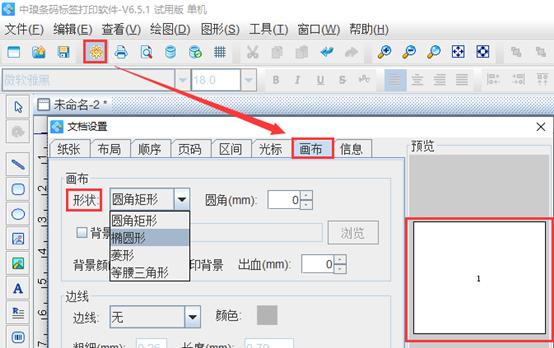
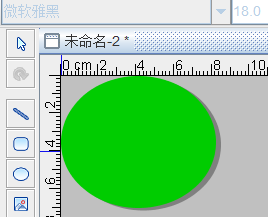
点击软件左侧的“实心A”按钮,在画布上绘制普通文本对象,双击普通文本,在图形属性-数据源中,点击“修改”按钮,删除默认的数据,在下面的状态框中,手动输入要添加的信息,点击编辑。
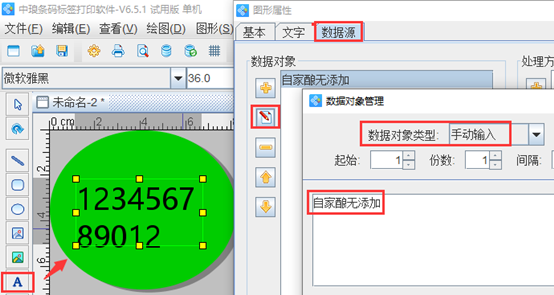
在文字中,设置文字的样式“加粗”,大小为“36”,颜色为“白色”,对齐方式为“居中对齐”,字间距为“6”点击确定,如图所示:
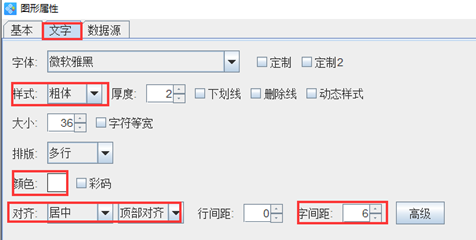
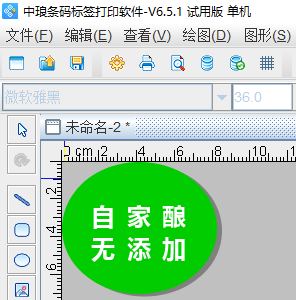
如果需要设置彩码,可以勾选“彩码”前面的复选框,点击高级,在格式化高级设置中可以根据自己的需求自定义进行设置,如图所示:
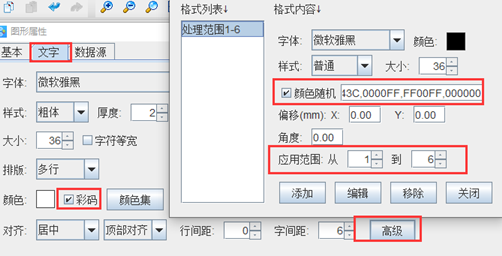

以上就是在标签设计软件中设置圆形标签的操作步骤,在软件中设计好标签之后,你可以根据你的需求在标签上绘制对象。想要了解更多关于标签设计软件的操作技巧,可以到标签设计软件网站进行查询。